Khawatir dengan tingkat pengosongan baterai MacBook Anda yang cepat karena batas waktu layar yang tinggi atau terganggu oleh layar yang mati dengan cepat, maka jangan khawatir karena Anda dapat mengatur batas waktu layar sesuai keinginan Anda. Baca panduan ini untuk mengetahui cara mengubah atau menyesuaikan batas waktu layar MacBook.
Mengubah Batas Waktu Layar di MacBook
Batas waktu layar terutama bergantung pada jenis pekerjaan yang ingin Anda lakukan di MacBook, misalnya, jika Anda memberikan presentasi atau mengadakan rapat apa pun, maka batas waktu layar yang tinggi akan diperlukan karena layar harus tetap menyala untuk waktu yang lebih lama. Sedangkan jika Anda melakukan pekerjaan rutin normal dan ingin mengubah daya baterai maka diperlukan batas waktu layar rendah; jadi, mari kita lihat cara menyesuaikan batas waktu layar MacBook:
Langkah 1 : Buka Preferensi Sistem baik dari dok atau dari menu tarik-turun ikon Apple:
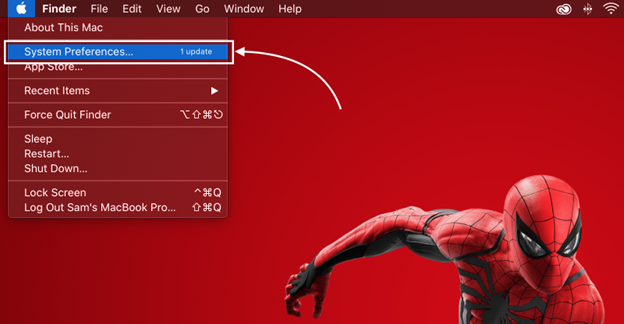
Langkah 2 : Selanjutnya klik pada Penyimpan energi ikon dan pengaturan daya MacBook Anda akan terbuka:
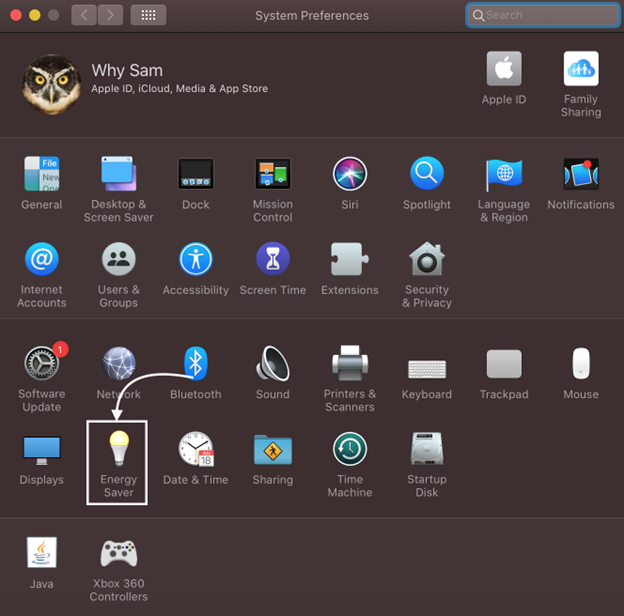
Langkah 3: Selanjutnya dari atas pertama pilih Baterai pilihan dan sesuaikan penggeser Tampilan tidur untuk mengatur batas waktu layar saat MacBook berjalan dengan baterai:
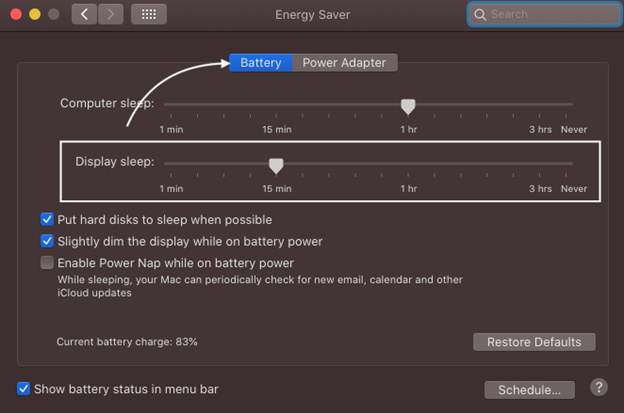
Setelah itu klik pada Adaptor daya opsi di bagian atas dan atur batas waktu layar saat pengisi daya MacBook dicolokkan:
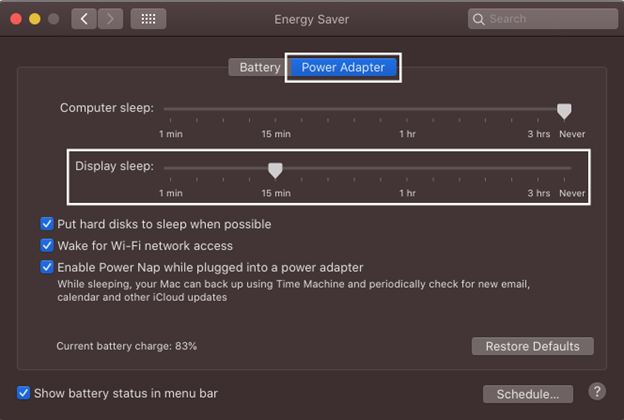
Nah, begitulah cara mengatur waktu tidur layar MacBook, dan Anda dapat memvariasikannya sesuai dengan penggunaan layar.
Menyetel batas waktu layar ke Tidak Pernah dapat mengurangi masa pakai layar, jadi hindari menyetelnya ke tidak pernah.
Catatan: Panduan ini hanya untuk mereka yang memiliki macOS Catalina atau lebih rendah karena opsinya mungkin berbeda di sistem operasi mac lainnya.
Kesimpulan
Batas waktu layar atau waktu tidur layar sangat memengaruhi waktu baterai MacBook karena semakin tinggi batas waktu layar, semakin besar kemungkinan baterai akan habis lebih cepat dan sebaliknya. Namun, macOS seperti sistem operasi lain menyediakan fitur untuk menyesuaikan waktu tidur bangun layar, cukup masuk ke pengaturan Penghemat Energi di System Preferences dan sesuaikan waktu tidur Tampilan.